ai怎么绘制蓝色小鹿矢量?ai中想要绘制一个小鹿矢量图,该怎么绘制蓝色漂亮的小鹿你额?下面我们就来看看ai小鹿插画的画法,需要的朋友可以参考下
小鹿给人一种轻灵感觉,想要绘制一头蓝色的小鹿,该怎么绘制呢?今天,我们要画蓝色小鹿,从中学习一下小鹿表情的绘制,掌握小鹿表情与动作的设计方法,体会一下不同蓝色与红棕色、黑白色的搭配技巧。
- 软件名称:
- Adobe Illustrator CC 2019 Lite V23.0.2 简体中文版 64位
- 软件大小:
- 332MB
- 更新时间:
- 2019-01-27

1、先使用钢笔画出小鹿张开嘴巴抬头的快乐表情,重点元素包括眼晴、嘴巴与耳朵的细节路径。

2、设置前景色为天蓝色,背景色为瓦蓝色,我们用两种蓝色分别填充小鹿的脸蛋与边缘,再用较暗的蓝色填充小鹿脑袋的边缘。

3、接着,我们用三种蓝色继续填充小鹿的耳朵主体与边缘,耳朵的内部用两种不同亮度的粉红色填充,耳朵内部边缘的粉红色色调暗些。小鹿的嘴巴也用两种粉红色填充,嘴巴深处的口腔用暗红色填充。
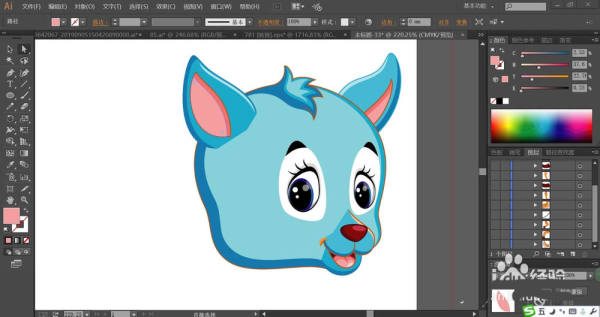
4、小鹿的眼晴用黑色与白色搭配填充,在眼白的边缘用灰白色填充,在眼晴的中心用蓝色的渐变填充,高光区域直接填充半透明的白色。
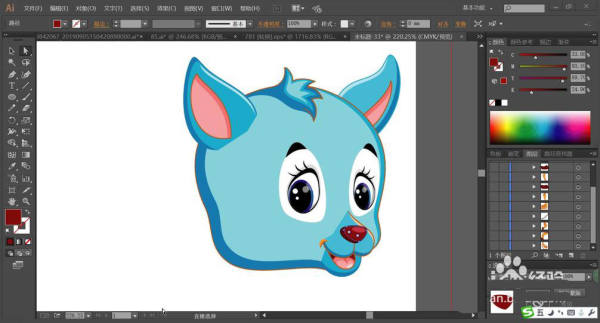

5、小鹿的鼻头用三种不同明度的红棕色填充,分别让鼻头的亮度变化呈现出来。接着,我们再用钢笔工具画出小鹿的脚步姿态,前脚处于微微抬起的状态,再画出脚上的光线明暗变化路径。


6、我们继续用不同的蓝色分别填充小鹿身体与脚上的明暗色彩区域,小鹿身体上的圆点图案用较暗的蓝色填充,小鹿的胸前与肚下用灰白色与灰色搭配填充。

7、小鹿的腿底部用三种红棕色分别填充不同光线区域,再使用网格工具点击一下小鹿身体的高光区域,我们做出天蓝色的渐变效果,点击小鹿的蹄子高光区域做出红棕色的渐变效果,完成小鹿图片设计。
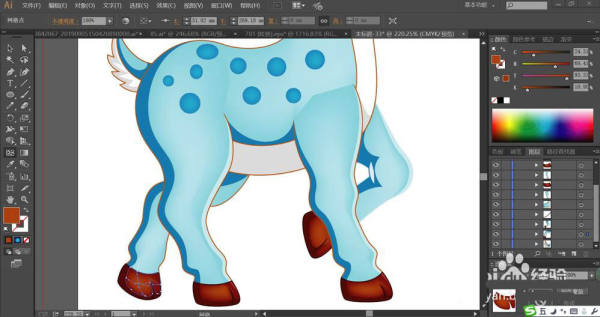

以上就是ai怎么绘制蓝色小鹿矢量图? ai小鹿插画的画法的详细内容,更多请关注0133技术站其它相关文章!








